Използвал съм почти всеки браузър, но Google Chrome е този, който използвам ежедневно. Просто е – по-лесно. Имам своите Gmail и Документи, свързани с него, и ги използвам постоянно през всеки ден. Имам изтеглен Chrome и на моя телефон с Android и всичко е синхронизирано между двете. Няма много неща, които да не харесвам в Chrome... с изключение на шрифтовете по подразбиране.
Признавам си: придирчив съм към много неща. Типовете и размерите на шрифта са едни от тях. Не използвам настройки по подразбиране за нищо, дори за моите мелодии и известия за съобщения за всяко приложение, което позволява да се променят. Google Chrome не е по-различен. Нека ви покажа как се прави!
Промяна на шрифтове в Google Chrome
Щракнете върху трите точки в горния десен ъгъл на екрана на Google Chrome и след това изберете "Настройки".
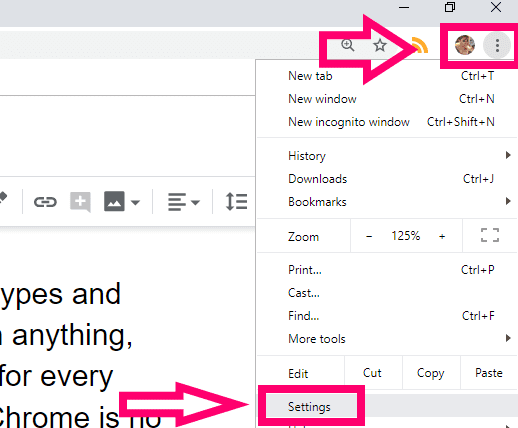
От лявата страна на екрана щракнете върху "Външен вид," и след това изберете „Персонализиране на шрифтове“ в центъра на екрана.
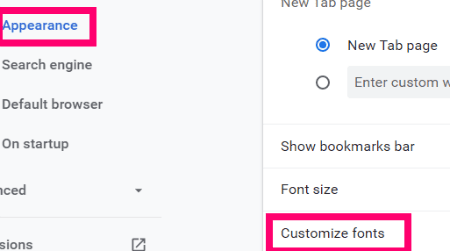
Ще ви бъде представена страницата, която първо ви позволява да регулирате размера на шрифта, който ще видите в Chrome. След това има няколко опции за избор:
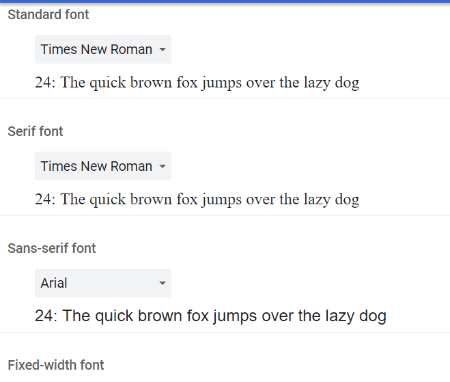
От падащите менюта изберете своя „Стандартен шрифт“,„Шрифт за серифи“,„Шрифт без сериф“ и на „Шрифт с фиксирана ширина“. Харесва ми, че ви показва как точно ще изглежда вашият шрифт – вида и размера – докато изпробвате всеки един от тях. Играйте наоколо, за да намерите точния вид, който искате!
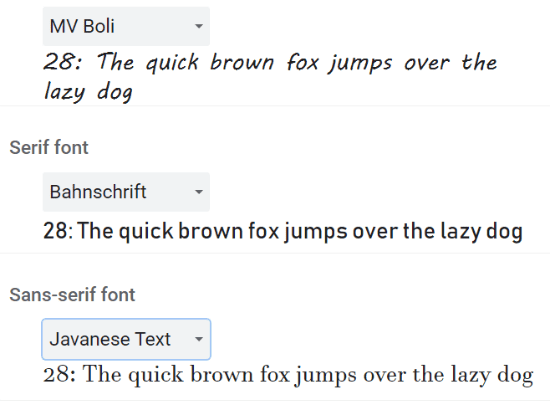
Веднага след като приключите с избора и настройките на този екран, всичките ви промени трябва да бъдат автоматично запазени. Въпреки това, за да съм в безопасност, бих щракнал върху "Обратно" стрелка в горната част на страницата, тъй като няма опция за запазване. Рестартирайте Chrome и сте готови!
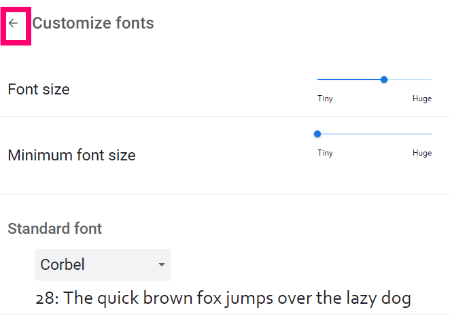
Това е всичко! Вече знаете как бързо и лесно да промените шрифта по подразбиране в Google Chrome. Какви други въпроси, свързани с Chrome, имате, с които може да мога да ви помогна?
Приятно сърфиране!